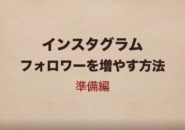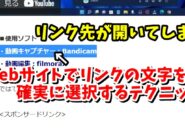今回は、Google Chrome68が正式リリースされ、http接続のサイトに警告表示を開始したので
簡単に解説をします。
Googleは7月24日(アメリカ現地時間)にWebブラウザー「Google Chrome」の最新版である
v68.0.3440.75を公開しました。
https://www.blog.google/products/chrome/milestone-chrome-security-marking-http-not-secure/
今回のバージョンアップの目玉は、以前から発表されていた「http接続」のサイトに警告表示を
出すようになったことです。
ちなみに、このエントリーを書いている時点での警告表示は、こんな感じで出ます。
![]()
逆に、SSLに対応し「https接続」になっているサイトは、以前から以下のような表示になっていました。
![]()
※当サイトは、もちろん対応済みです。
「http」接続だからと言って、必ずしも即危険なサイトと判断するのは、流石に性急すぎですが
サイトの安全性を判断する、一つの材料にはなりますね。
また、2018年の7月のChromeのアップデートで、「http接続」のサイトには警告を出しますよ。
といったアナウンスは、半年以上前からされていたので、
現状で対応していないサイトは、しばらく更新していないサイトであったり
サイトの運営者が、そういったことに無頓着な人、もしくは「SSL」の設定は独自ドメインを使用していないと
できないので、独自ドメインを使用していない、趣味レベルのサイトという判断にはなるかと思います。
逆に、サイトの運営者側としては、「http接続」のままだと警告表示が出てしまうので
まだ未対応の場合は、すぐにでも「SSL」の設定をしておきましょう。
「SSL」の設定は、契約しているサーバーによってもかなり違ってくるので
まずは、契約サーバーの設定方法を確認すると良いです。
ちなみに、2018年10月に予定されている次期アップデートでは、この警告表示の色を赤にして
よりユーザーにわかりやすくすることも、すでにアナウンスされていますので
サイトを運営していて、ほったらかしにしている場合は、今すぐ対応することをおすすめします。
今回も、動画で解説していますので、気になる方は以下よりどうぞ↓
ではでは、今回はこのへんで。